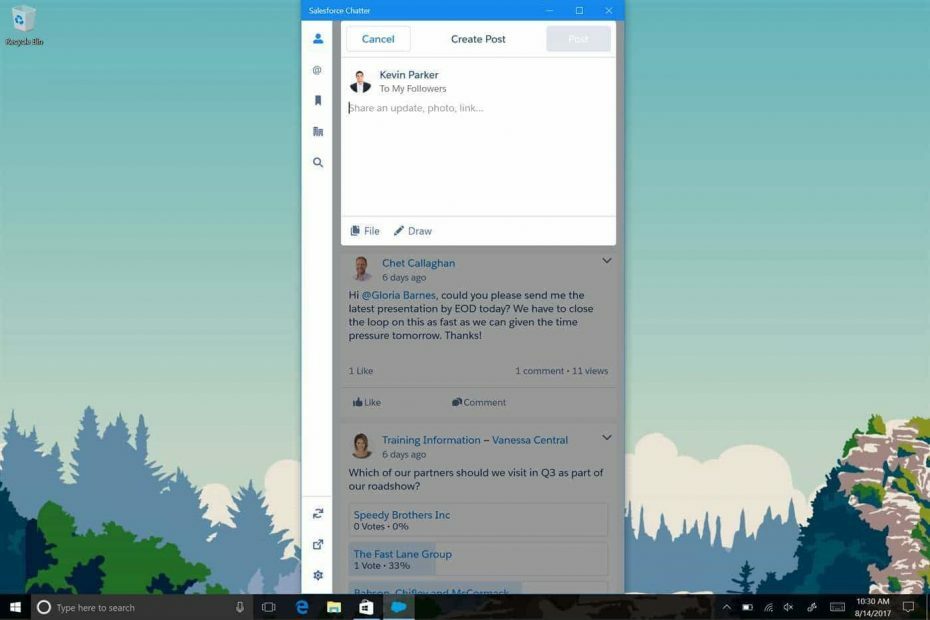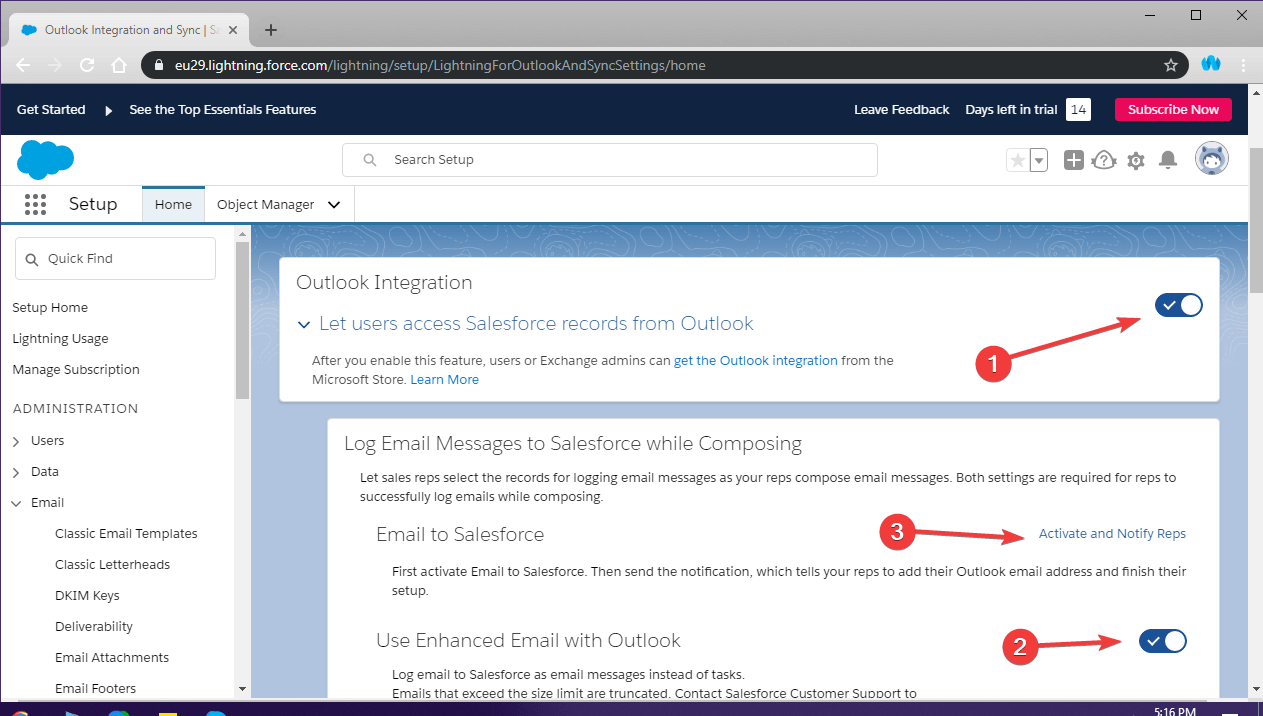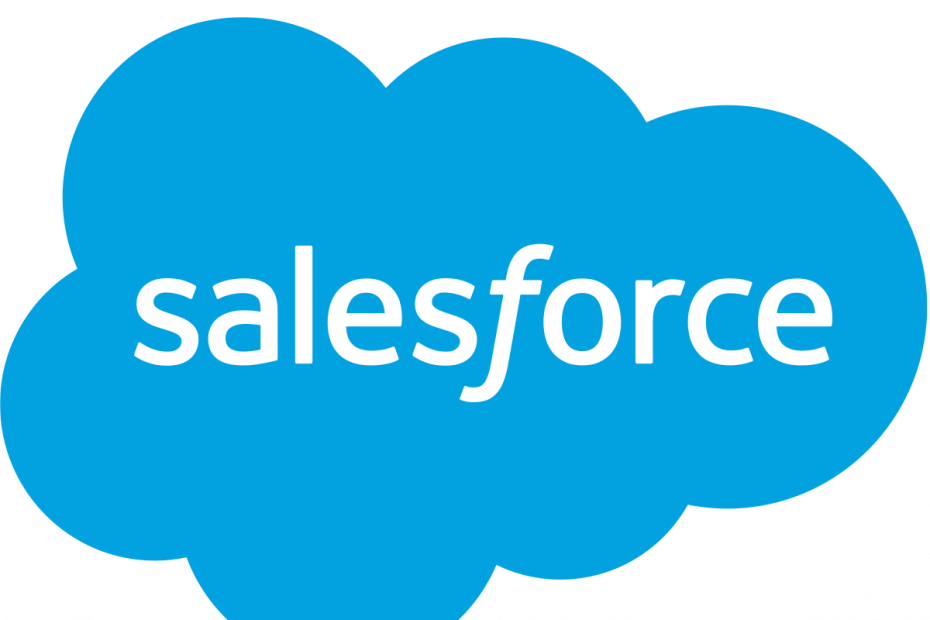
Ši programinė įranga leis jūsų tvarkyklėms veikti ir veikti, taip apsaugant jus nuo įprastų kompiuterio klaidų ir aparatūros gedimų. Dabar patikrinkite visus tvarkykles atlikdami 3 paprastus veiksmus:
- Atsisiųskite „DriverFix“ (patikrintas atsisiuntimo failas).
- Spustelėkite Paleiskite nuskaitymą rasti visus probleminius vairuotojus.
- Spustelėkite Atnaujinti tvarkykles gauti naujas versijas ir išvengti sistemos sutrikimų.
- „DriverFix“ atsisiuntė 0 skaitytojų šį mėnesį.
Pardavimų galia yra įmonė, kuri daugiausia dėmesio skiria santykių su klientais valdymo (CRM) paslaugoms.
Tai reklamuoja save kaip sugebėjimą pertvarkyti jūsų verslą sujungiant rinkodarą, pardavimus, komerciją, paslaugas ir IT, kad klientams būtų teikiama suasmeninta patirtis.
„Salesforce“ galima tiek žiniatinklio programos versijoje, bet galite atsisiųsti ir kaip darbalaukio klientą.
„Salesforce“ taip pat turi keletą priedų, iš kurių vienas yra skirtas „Microsoft Outlook“.
Dar visai neseniai „Salesforce for Outlook“ gauti buvo labai paprasta.
Viskas, ką jums reikėjo padaryti, tai atsisiųsti klientą iš jo svetainės ir įdiegti kaip įprastą programą.
Tačiau dabar viskas yra šiek tiek sudėtingiau, todėl jums reikia pakeisti kai kuriuos nustatymus tiek „Salesforce“ informacijos suvestinėje, tiek „Microsoft Outlook“.
Taigi, mes sukūrėme šį tvarkingą vadovą, kuris padės jums atlikti procesą nuosekliai.
Kaip įdiegti „Salesforce for Outlook“?
1. Paruoškite „Salesforce“ integruoti „Outlook“
- Prisijunkite prie „Salesforce“ aplinka
- Pasirinkite krumpliaračio piktogramą viršutiniame dešiniajame ekrano kampe
- Pasirinkite Sąranka
- Raskite Greita paieška juostą ir įveskite „Outlook“
- Pasirinkite „Outlook“ integravimas ir sinchronizavimas
- Eikite į „Outlook“ integracija skirtuką
- Spustelėkite ir suaktyvinkite slankiklius šalia:
- Leiskite vartotojams pasiekti „Salesforce“ įrašus „Outlook“
- Patobulinto el. Pašto naudojimas su „Outlook“
- Spustelėkite Suaktyvinti ir pranešti pakartojimus šalia El. Laiškas „Salesforce“
- Spustelėkite Redaguoti
- Patikrink Aktyvus žymimasis langelis
- Pasirinkite Sutaupyti
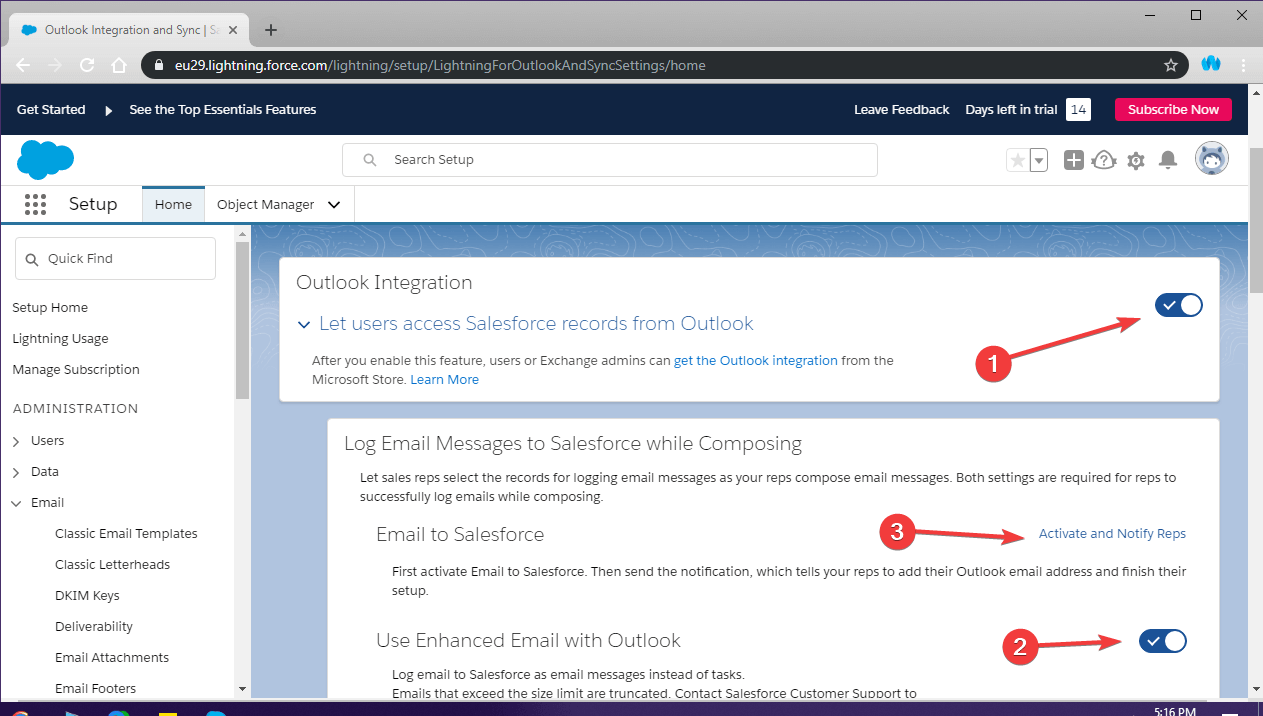
2. Gaukite priedą naudodami „Microsoft Outlook“ priedų biblioteką
- Atviras „Outlook“
- Pasirinkite Gaukite priedus
- Viduje konors Paieškos juosta, Įrašykite Pardavimų galia
- Pasirinkite priedą, pažymėtą etikete Padidinkite produktyvumą, įtraukdami „Salesforce“ platformos galią į „Outlook“
- Vis tiek greičiausiai tai bus pirmasis paieškos rezultatas
- Pasirinkite Papildyti
- Prisijungti „Salesforce“
- Įveskite „Salesforce“ įgaliojimai
- Būsite paraginti patvirtinti ryšį tarp „Salesforce“ paskyros ir el. Pašto paskyros
- Pasirinkite Patvirtinti
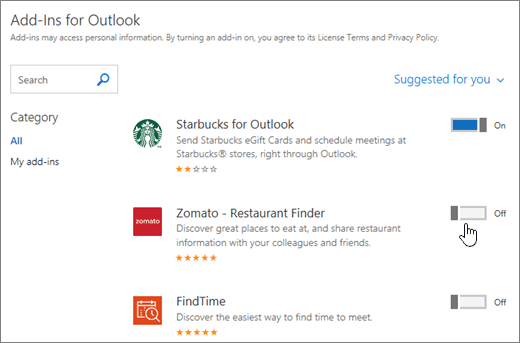
Kai tik pamatysite „Salesforce“ šoninį skydą programoje „Outlook“, procesas bus baigtas.
Dabar galėsite automatiškai sinchronizuoti kontaktus, įvykius ir užduotis tarp „Outlook“ ir „Salesforce“.
Dar svarbiau, kad galite matyti „Salesforce“ kontaktus ir potencialius klientus, susijusius su jūsų „Outlook“ el. Laiškais.
Ar turite kitų klausimų, kaip naudotis „Salesforce“ ar bet kuriomis jos paslaugomis? Praneškite mums toliau pateiktame komentarų skyriuje.
SUSIJED STRAIPSNIAI, KURIUS TURĖTUMĖTE TIKRINTI:
- Kodėl turėtumėte atsisiųsti „Salesforce Chatter“ iš „Windows“ parduotuvės
- „Microsoft“ pateikia „Skype“ vartotojams „Salesforce“
- „Salesforce“ programa mobiliesiems, skirta „Windows 10“